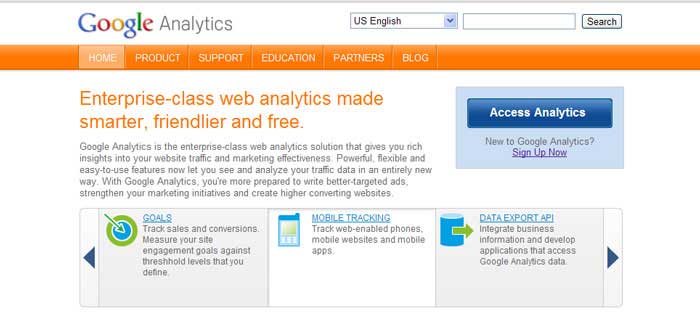ایجاد حساب در Google Analytics
2013-03-17 مهدی فرقانی نیا 0 نظر تبلیغات گوگل، طراحی سایت
در مقالات گذشته با مفهوم تجزیه و تحلیل وب و همچنین سه نکته طلایی Google Analytics آشنا شدید. در این درس شما را با ساختار کلی Google Analytics، و همچنین ثبت نام و فعال کردن آن در وب سایت خود آشنا می شوید.
شاید برای شما این سوال پیش آمده باشد که چرا ما با وجود ده ها وب سایت فعال در زمینه تجزیه و تحلیل وب و نشان دادن آمار وبسایت ها، این همه بر روی ابزاری به نام Google Analytics تاکید می کنیم؟
به جای پاسخ به این سوال شما، یک مثال می زنیم تا با اهمیت استفاده از Google Analytics بیشتر آشنا شوید. فرض کنید که می خواهید وضعیت بازدیدکنندگان وب سایت خود را از طریق ابزارهای وب سایت خود بسنجید. برای این کار شما باید یک سرور، مرکز داده ها و همچنین فضای کافی برای ذخیره کلیه اطلاعات بازدیدکنندگان خود در اختیار داشته باشید و علاوه بر آن به فرد یا افرادی متخصص نیاز دارید که این اطلاعات را تجزیه و تحلیل کنند. به همین دلیل این روش برای شما هزینه بر و وقت گیر است.
اما با استفاده از Google Analytics شما تنها با وارد کردن یک کد جاوا اسکریپت (Java Script) تمامی مراحل بالا را بر عهده سرورهای قدرتمند گوگل می گذارید که خروجی آن همان تصویری است که در Dashboard حساب Google Analytics مشاهده می کنید:
![<?php echo $row_RS_Post_Detail['txtPostTitle']; ?> <?php echo $row_RS_Post_Detail['txtPostTitle']; ?>](files/post_image/content/web-analytics/google-analytics-account-01.jpg)
در مقاله قبلی در مورد سه نکته طلایی Google Analytics صحبت کردیم، اما شاید بد نباشد که علاوه بر آن سه نکته طلایی، سه نکته نقرهای نیز در مورد این ابزار بگوییم:
- دقت: استفاده از کوکی مرورگرها باعث شده است تا آمار ارائه شده از سوی Google Analytics نسبت به ابزارهای مشابه دارای دقت بیشتری باشد.
- هزینه: شما با استفاده از Google Analytics، تمامی هزینه های سخت افزاری و نرم افزاری تجزیه و تحلیل آمار وب سایت خود را بر عهده گوگل می گذارید. اهمیت این موضوع زمانی روشن می شود که شما از Google Analytics به صورت رایگان استفاده می کنید اما هزینه های آن را گوگل پرداخت می کند!
- عدم قطعی: تا به حال چند بار شده است که به وب سایت گوگل بروید و باز نشده باشد؟ جواب شما احتمالا عدد صفر خواهد بود. به همین دلیل و با توجه به پراکندگی سرورهای گوگل در سرتاسر جهان، تجزیه و تحلیل وب سایت شما به دلیل مشکلات فنی هیچگاه متوقف نخواهد شد. علاوه بر آن با توجه به قدرت بالای سرورهای گوگل، سرعت باز شدن وبسایت شما نیز افزایش خواهد یافت.
با این مقدمه به سراغ ایجاد یک حساب در Google Analytics و چگونگی فعال کردن آن در یک وب سایت می رویم.
ایجاد حساب در Google Analytics
اولین گام در استفاده از Google Analytics، ایجاد یک حساب در این سرویس است. اگر شما یکی از کاربران Gmail هستید، می توانید از طریق آدرس ایمیل و کلمه عبور ایمیل خود به Google Analytics وارد شوید. اما اگر شما هیچ حسابی در گوگل ندارید، می توانید با ایجاد یک حساب از امکانات Google Analytics بهرمند شوید.
برای ساخت یک حساب در Google Analytics به آدرس google.com/analytics مراجعه کنید. صفحه ای که مشاهده می کنید مانند تصویر زیر است:
![<?php echo $row_RS_Post_Detail['txtPostTitle']; ?> <?php echo $row_RS_Post_Detail['txtPostTitle']; ?>](files/post_image/content/web-analytics/google-analytics-account-02.jpg)
همانگونه که گفته شد، اگر شما در یکی از سرویس های گوگل مانند Gmail حساب دارید، تنها کافی است که بر روی گزینه Access Analytics کلیک کنید. در غیر این صورت برای باز کردن یک حساب، بر روی گزینه Sign Up Now کلیک کنید و یک حساب در Google Analytics با هر آدرس ایمیلی که به آن دسترسی دارید (Gmail، Yahoo، Hotmail و ...) ایجاد کنید.
زمانی که حسابی در Google Analytics ایجاد کردید و یا با Gmail خود وارد Google Analytics شدید، با صفحه ای مانند تصویر زیر مواجه خواهید شد که باید برای شروع و معرفی وب سایت خود بر روی گزینه Sign Up کلیک و مراحل زیر را طی کنید:
![<?php echo $row_RS_Post_Detail['txtPostTitle']; ?> <?php echo $row_RS_Post_Detail['txtPostTitle']; ?>](files/post_image/content/web-analytics/google-analytics-account-03.jpg)
- آدرس وب سایت یا وبلاگ، نام دلخواه که می تواند نام وب سایت یا وبلاگ شما باشد، کشور محل زندگی و اختلاف زمانی را وارد و بر روی Continue کلیک کنید.
- نام و نام خانوادگی خود را که می تواند هر نامی باشد و محل زندگی خود را وارد کنید و بر روی Continue کلیک کنید.
- در این مرحله باید شرایط و قوانین این سرویس گوگل را قبول کنید. برای این کار تنها کافی است که گزینه Yes, I agree to the above terms and conditions را تیک بزنید و بر روی Create New Account کلیک کنید.
نکته: شما با قبول شرایط و قوانین Google Analytics، به گوگل اجازه می دهید که به اطلاعات آماری وبسایت شما دسترسی داشته باشد.
- در این مرحله، وارد کردن و ثبت وب سایت شما در Google Analytics به پایان رسیده است و کدی به شما نشان داده می شود که باید آن را در وب سایت خود قرار دهید تا براساس آن Google Analytics بتواند آمار وب سایت شما را دریافت کند و در نهایت تجزیه و تحلیل های لازم را انجام دهد.
![<?php echo $row_RS_Post_Detail['txtPostTitle']; ?> <?php echo $row_RS_Post_Detail['txtPostTitle']; ?>](files/post_image/content/web-analytics/google-analytics-account-04.jpg)
همانگونه که گفته شد و در تصویر بالا نشان داده شده است، آخرین مرحله ثبت یک وب سایت در Google Analytics، قرار دادن کد ارائه شده از سوی Google Analytics است. شما باید در این مرحله کد ارائه شده از سوی Google Analytics را در وب سایت خود درج کنید تا Google Analytics قادر باشد وضعیت وبسایت شما را تجزیه و تحلیل کند.
در این مرحله شما با چندین گزینه در سمت چپ مواجه هستید که در این دوره آموزشی فرض بر این است که شما می خواهید Google Analytics را تنها برای یک دامنه یا آدرس اینترنتی فعال کنید. اما برای درک بهتر هر یک از این گزینه ها، توضیح کوتاهی در مورد هر یک از آنها ارائه می دهیم:
- A single domain: شما می خواهید تنها برای یک آدرس اینترنتی Google Analytics را فعال کنید.
- On domain with multiple sub domains: این گزینه را زمانی انتخاب می کنید که وب سایت شما دارای چندین زیر دامنه یا sub doamin است. به عنوان مثال شما آدرس سایت شما www.yourname.com و آدرس فروشگاه شما shop.yourname.com می باشد. شما می توانید ترافیک دامنه و تمامی زیر دامنه های وب سایت خود را به کمک این گزینه و کدی که در اختیار شما قرار می گیرد را تجزیه و تحلیل کنید.
- Multiple top-level domains: این گزینه برای زمانی است که شما می خواهید برای چندین دامنه یا آدرس اینترنتی متفاوت یک کد Google Analytics را وارد کنید و تمامی ترافیک موجود در این وب سایت ها را به صورت یکجا مشاهده کنید.
در این مقاله ما به بررسی روش اول (A Single Domain) خواهیم پرداخت.
حال شما باید کد ارائه شده توسط Google Analytics را در وب سایت خود قرار بدهید. برای این کار باید این کد را در تمامی صفحاتی که می خواهید ترافیک آنها توسط Google Analytics بررسی شود قرار دهید. اگر شما از سیستم های مدیریت محتوایی (CMS) مانند Wordpress، Jomla و ... استفاده می کنید، تنها کافی است که این کد را بین دو تگ <head> و </head> قرار دهید. به عنوان مثال اگر شما از Wordpress استفاده میکنید، می توانید با مراجعه به فایل header، کد ارائه شده از سوی Google Analytics را قبل از </head> قرار بدهید و سپس بر روی دکمه Update کلیک کنید.
اما اگر شما از سیستم های مدیریت محتوا استفاده نمی کنید و صفحات وب سایت شما به صورت HTML هستند، باید در بخش Header تک تک صفحاتی که می خواهید از ترافیک آنها مطلع شوید، کد ارائه شده را وارد کنید.
نکته: برای آنکه تجزیه و تحلیل آمار وب سایت شما توسط Google Analytics دارای دقت کافی باشد، شما باید حدود 2 هفته از زمانی که کد مربوطه را در وب سایت خود قرار می دهید صبر کنید.
اگر در زمینه وارد کردن کد به مشکلی برخورد کردید، لطفا با استفاده از اطلاعات صفحه تماس با ما از مشاوره کارشناسان ما بهره مند شوید.